如何用PS制作出萤火虫场景(二)
1、将其抠图出。

2、将苍蝇放置在第一个罐子的上方。在飞行中是要照亮照明, 所以请在其上方添加一个新的曲线调整图层, 并将其设置为 "剪裁蒙版"。调整 rgb、绿色和蓝色通道的曲线, 如下所示。
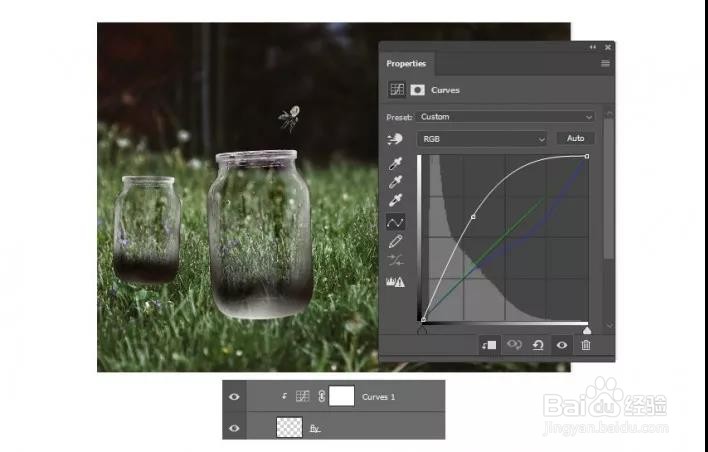
3、选择合并图层后,按住 control-j 以创建更多的被点燃的苍蝇的副本! 总共应该做大约10个副本。

4、转到 "编辑" > "转换" > "水平翻转" 可将其翻转。

5、要加强景深, 模糊右边的苍蝇。选择图层并转到 "滤镜" 高斯模糊, 添加25像素的半径。

6、使用矩形选框工具 (m) 来选择罐子下面的草。复制草的两个副本并将其粘贴到两个新图层上。将每一片草放置在罐子的底部, 然后将图层合并在一起。
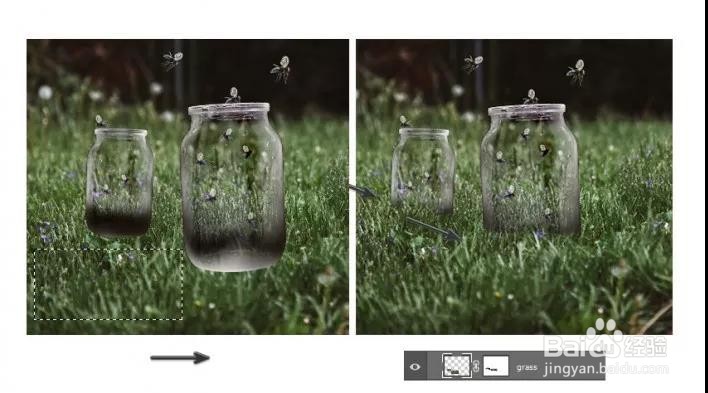
7、处理一下草的细节!添加一个图层蒙版, 用软圆形画笔 (b) 遮挡苛刻的硬边缘。

8、将图层混合模式设置为 "滤色", 将 "不透明度争犸禀淫" 设置为87%。使用简单的图层蒙版调整强度。(素材需要自己找也可以自己动手画一下星星点点)

9、将图层混合模式设置为强光, 将不透明度设置为73%。(Nightfrom Day.CUBE)
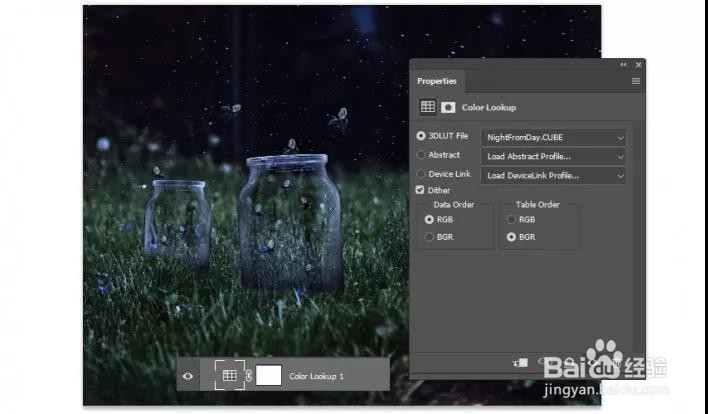
10、将颜色设置为深红色 #270209 到红色 #d90f31, 然后将图层混合模式设置为线性减淡 。将不透明度降低到30%。
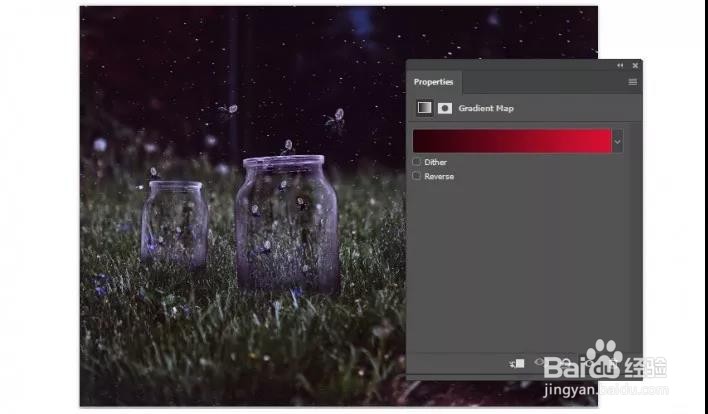
11、继续调整颜色。添加另一个新的颜色查找调整图层。
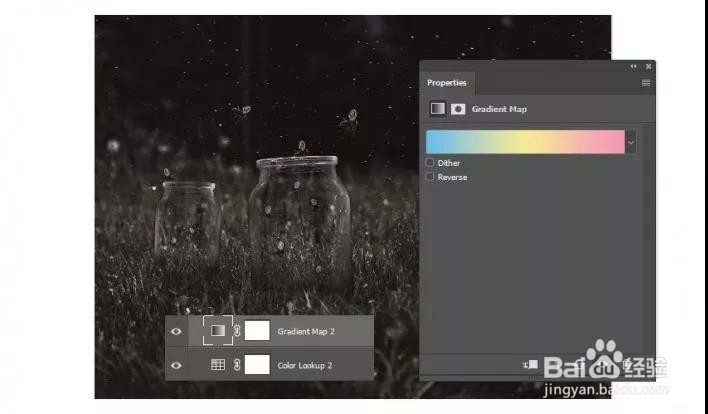
12、创建一个轻微的晕影效果, 以吸引更多的注意力在罐子和萤火虫。新建一个图层模式为 "正片叠底" 的新图层。
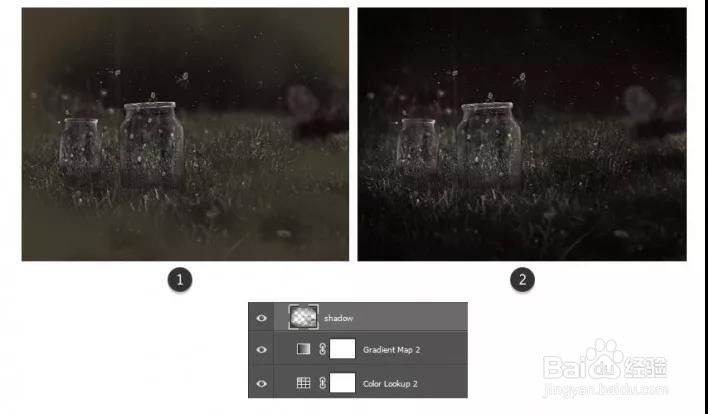
13、使用软圆画笔 (0% 硬度, 70% 不透明度) 将黄色 #b8b660 涂在每只苍蝇的末端。

14、然后在上一个图层的上方创建另一个新图层, 并将其设置为 "叠加"。然后在苍蝇和草的位置涂抹一些 #f7cb57的颜色。
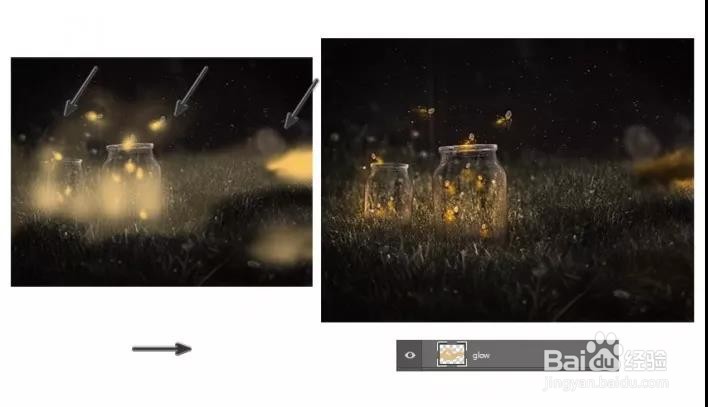
15、让我们再做一些颜色调整。从建立可选颜色的新调整图层开始。将红色、黄色、中性色、白色和黑色的值调整为以下值。
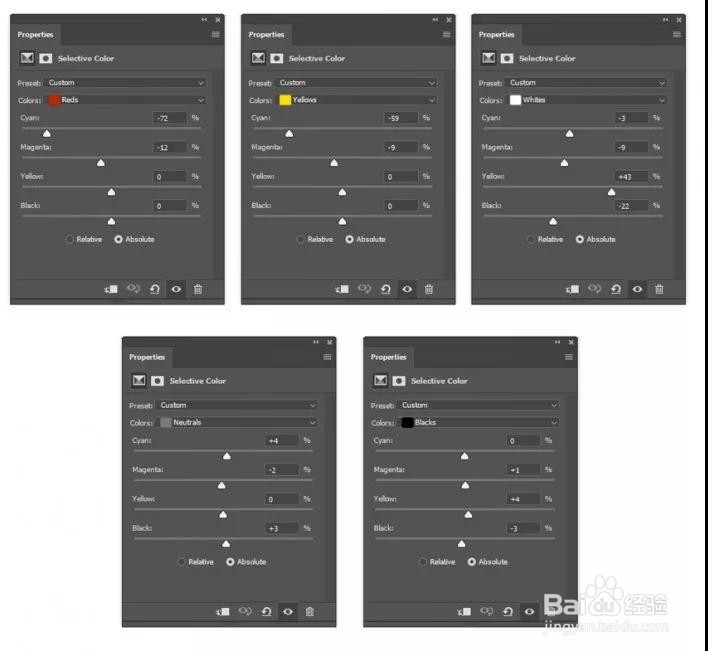
16、然后创建色彩平衡的新调整图层。将 "阴影"、"中间色调" 和 "高光" 的值设置为以下内容。
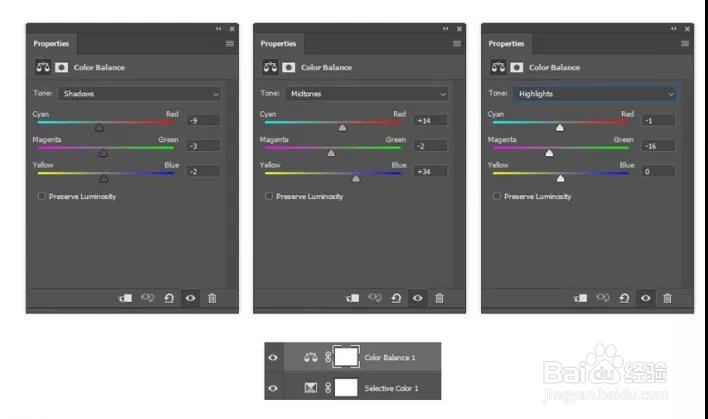
17、结果就是如此。我们增加了更多的暖色和颜色强度对比。

18、使用油漆桶工具 (g) 在第一层填充 #2afbd1。将不透明度调整为15%。然后用黄色 #fbae2a 填充第二层。将 "不透明度" 设置为40%。结果是如此。

19、使用硬圆形画笔在玻璃罐周围的草地上绘制黄色 #dcc95e 亮点。

20、个人建议最后教程就到这里就结束了,来看看最终效果吧。
